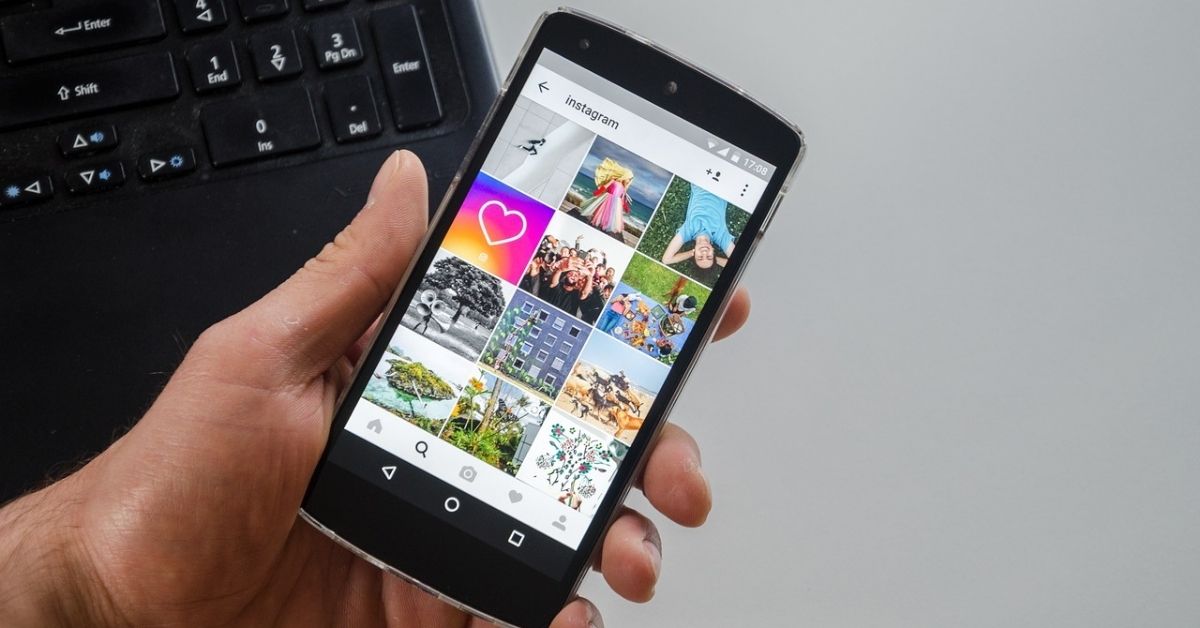インスタグラムを使っていると投稿する際にハッシュタグを付けたことがあると思います。
頻繁に投稿を行う人やいくつものキーワードで投稿を検索画面に表示させたい人はハッシュタグを何度も打ち込むことは時間と手間がかかります。
ハッシュタグをうまく利用することで、より多くのユーザーに投稿を見てもらえるため、ハッシュタグは重要です。
この記事では、ハッシュタグをコピーする方法を徹底的に紹介します。
また、魅力的なアカウントにするためのかわいいユーザーネームの付け方は別ページをご参考になさってください。
インスタでハッシュタグをコピーする方法
スマホとPCそれぞれでハッシュタグをコピーする方法を紹介します。ちなみに紹介する方法を使えば、ハッシュタグだけでなく投稿のテキスト部分全てをコピーすることが可能です。
スマホの場合
- インスタグラムアプリにログインします。
- ハッシュタグをコピーしたい投稿ページを開きます。
- 「…」メニューから「リンクをコピー」をクリックします。
- ブラウザ版インスタグラムを開き、コピーしたURLを張り付けて開きます。
- ブラウザ版インスタグラムの投稿ページからハッシュタグをコピーします。
スマホアプリ内では投稿のテキスト部分をコピーすることはできませんが、ブラウザであればコピーできるので、ハッシュタグのコピーも簡単に行えます。
この方法であれば、自分以外のアカウントのハッシュタグをコピーできますが、非公開アカウントの投稿はコピーできないのでご注意ください。
PCの場合
- ブラウザ版インスタグラムにログインします。
- ハッシュタグをコピーしたい投稿ページを開きます。
- 投稿ページのハッシュタグを選択してコピーします。
ブラウザ版のインスタグラムはそのままコピーすることができます。
非公開アカウントのハッシュタグもコピーできる?
非公開アカウントでもフォローリクエストが承認されていて、自分がフォロワーになっている場合に限り、以下で紹介する方法でハッシュタグをコピーすることができます。
- インスタグラムアプリにログインします。
- ハッシュタグをコピーしたい投稿ページを開きます。
- 投稿元(非公開アカウント)のプロフィールページへアクセスします。
- 「…」メニューから「プロフィールURLをコピー」をクリックします。
- ブラウザ版インスタグラムを開き、コピーしたURLを張り付けて開きます。
- ブラウザ版インスタグラムの投稿ページにアクセスしてハッシュタグをコピーします。
ハッシュタグコピーのポイント
コピーしたことはバレる?
ハッシュタグをコピーしたとしても投稿元アカウントに通知は届きませんのでバレることはありません。
しかし、全く同じハッシュタグを使用することは怪しまれたり、不審に思われる可能性があるので控えましょう。
投稿者が見つけなくても共通のフォロワーなど第三者が気づいた際にあなたに対してマイナスの印象を持つ可能性があります。
ハッシュタグと投稿の関連性を確認する
コピーしたハッシュタグを投稿に追加するのに投稿と関連性がないハッシュタグが混じっているとします。
インスタグラムのアルゴリズムがハッシュタグと投稿の関連性が薄いと判断した場合、ユーザーが検索した時に、検索キーワードと関連性が高い投稿を表示するため、投稿に記載されているハッシュタグ全てで表示順位が下がる恐れがあります。
ハッシュタグをコピーした後に、投稿と関連性が低いハッシュタグについては削除するか変更することをおすすめします。
ハッシュタグコピーより最高に便利な「ユーザ辞書」
ハッシュタグを毎回コピーするのが手間に感じる人もいるでしょう。その場合は、スマホの機能である「ユーザ辞書」の利用がおすすめです。
ハッシュタグの組み合わせを登録しておけば、特定の単語を入力すれば一瞬でハッシュタグを投稿に追加することができます。
詳しい方法は以下となります。
- iPhone「設定」アプリを開きます。
- 「一般」の「キーボード」をクリックします。
- 「ユーザ辞書」の右上「+」をクリックします。
- 「単語」にハッシュタグを入力して、「よみ」に単語を呼び出すための言葉を入力します。
- 最後に「保存」をクリックして完了です。
「よみ」に登録した単語をインスタグラムで投稿する際に打ち込めば素早くハッシュタグを入力できます。
ジャンル分けしていくつか登録したり、必ずすべての投稿に記載したいハッシュタグを登録するなど使い方はいくつもあります。
まとめ
インスタグラムの投稿に便利なハッシュタグのコピー方法について紹介しました。
個人的には、ブラウザ版インスタグラムを開いてハッシュタグを入力するよりも、ユーザ辞書にハッシュタグを登録する方法がおすすめです。
インスタグラムに投稿する際は、やりやすい方法を選んで試してみてください。